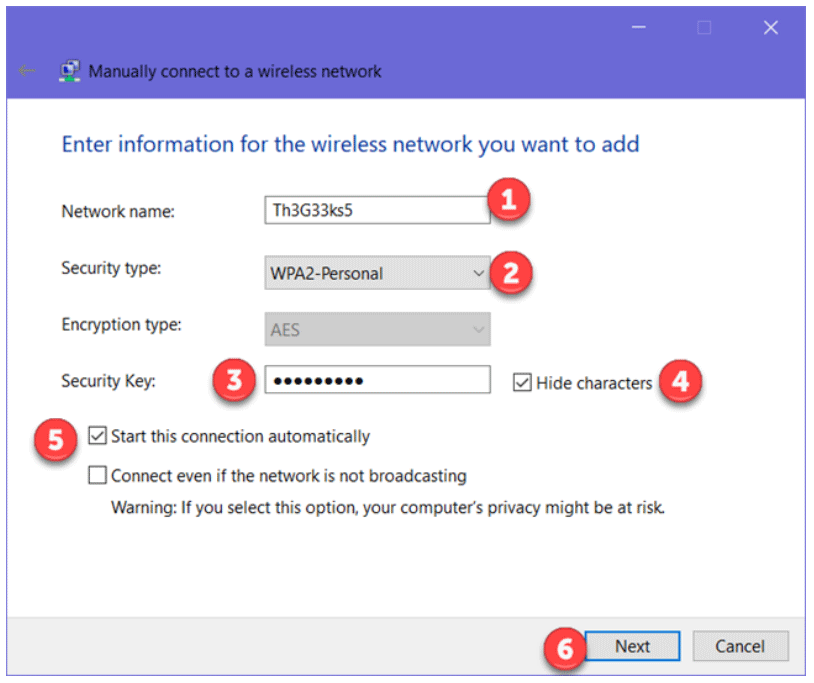SSID کوتاه شدهی گزارهی Service Set Identifier همان نام شبکهی WiFi است که به کمک آن میتوانید شبکه بیسیم خود را در میان سایر شبکههای در دسترس تشخیص داده و به آن وصل شوید. دگرگونی نام شبکه وایفای یا پنهانسازی آن کار سادهایست اما پیش از آن باید به پنل تنظیمات مودم یا روتر خود وارد شوید. معمولاً ![]() آدرس ورود به بخش مودم و نام کاربری و رمز عبور آن admin است. در غیر اینصورت میتوانید آنرا پشت دستگاه مودم یا بروشور آن پیدا کنید. اگر مایلید نام شبکهی وایفای یا همان SSID مودم خود را تغییر داده یا مخفی کنید این پست را تا انتها مطالعه کنید.
آدرس ورود به بخش مودم و نام کاربری و رمز عبور آن admin است. در غیر اینصورت میتوانید آنرا پشت دستگاه مودم یا بروشور آن پیدا کنید. اگر مایلید نام شبکهی وایفای یا همان SSID مودم خود را تغییر داده یا مخفی کنید این پست را تا انتها مطالعه کنید.

پس از وارد کردن آدرس ![]() در مرورگر و ورود به پنل مدیریت مودم در زیرشاخهی Wireless گزینهی Wireless Network Name یا SSID را پیدا کنید. ممکن است در مودمهای مختلف نام یا ظاهرهای کمی متفاوتی داشته باشند اما با کمی دقت میتوان گزینه مورد نظر که چنین مضمونی دارد را بیابید. پس از کلیک روی این گزینه نام کنونی شبکهی بیسیم خود را مشاهده خواهید کرد و میتوانید به دلخواه آنرا ویرایش و ذخیره کنید.
در مرورگر و ورود به پنل مدیریت مودم در زیرشاخهی Wireless گزینهی Wireless Network Name یا SSID را پیدا کنید. ممکن است در مودمهای مختلف نام یا ظاهرهای کمی متفاوتی داشته باشند اما با کمی دقت میتوان گزینه مورد نظر که چنین مضمونی دارد را بیابید. پس از کلیک روی این گزینه نام کنونی شبکهی بیسیم خود را مشاهده خواهید کرد و میتوانید به دلخواه آنرا ویرایش و ذخیره کنید.
پنهان کردن SSID
در همان بخش تنظیمات Wireless که در مرحله پیشین به آن وارد شدید معمولاٌ گزینهای به نام Visibility Status یا Hide SSID یا SSID Broadcast وجود دارد که با علامت زدن آن و ذخیره تغییرات از آن به بعد نام شبکه به صورت مخفی در خواهد آمد. هنگامی که مایلید دستگاه جدیدی را به شبکهی بیسیم خود متصل کنید، میتوانید مجدداً تیک این گزینه را برداشته و از یافتن نام شبکه و اتصال به آن در دستگاه جدید دوباره آنرا فعال کنید تا نام شبکه بهصورت پنهان باقی بماند.
اتصال به شبکهی مخفی در ویندوز ۱۰
برای این کار وارد کنترل پنل ویندوز شوید و به مسیر زیر بروید:
Control Panel>Network and Internet>Network and Sharing Center
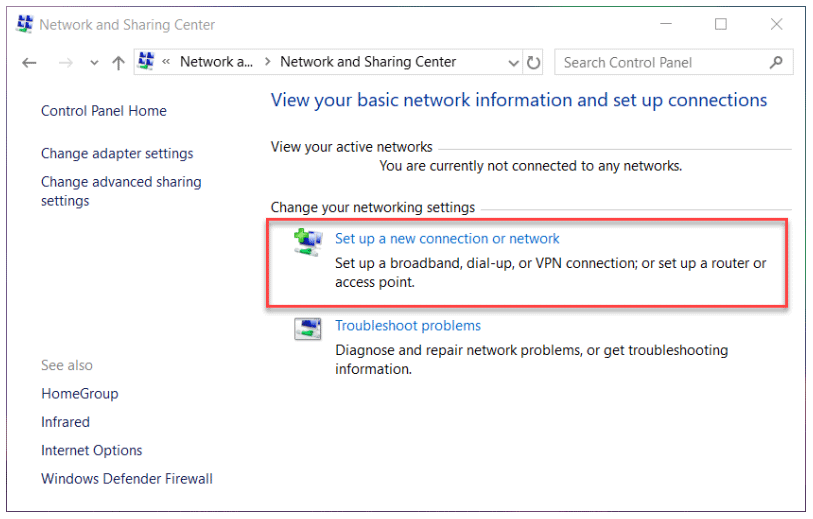
روی گزینهی Set up a new connection or network کلیک کنید و در پنجره جدید گزینهی select Manually connect to a network را انتخاب کنید.
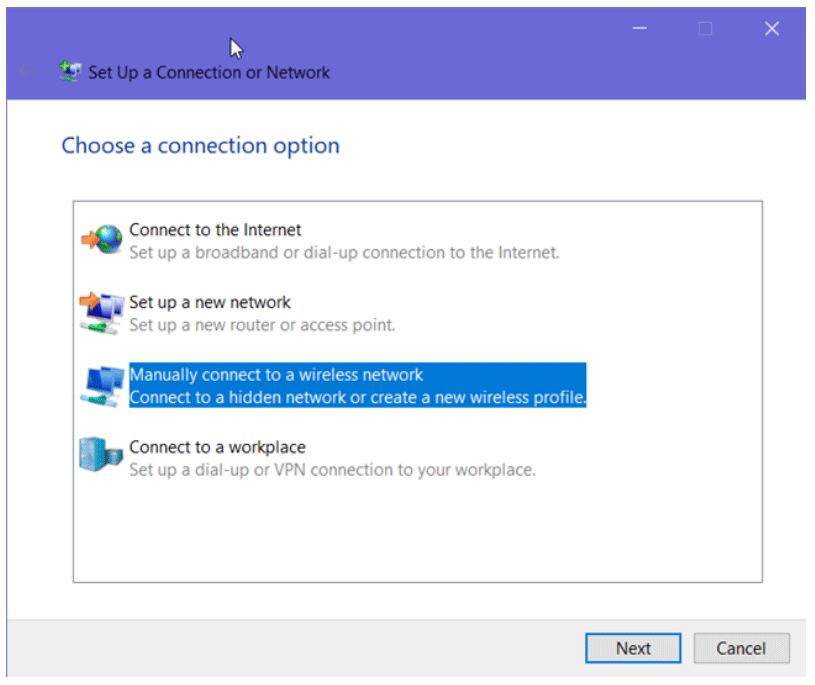
از شما خواسته میشود که نام شبکه و رمز عبور را وارد کنید. در این بخش نیاز به دانستن SSID دارید و باید حروف بزرگ، کوچک و فاصلهها را دقیقاٌ داشته باشید تا بتوانید شبکه را یافته و به آن وارد شوید.